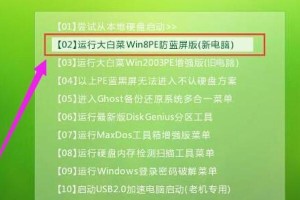电脑突然开不了机,是不是让你心头一紧?别慌,今天就来给你详细解析让你轻松解决这个头疼的问题!
一、检查电源问题

首先,我们要确认电脑是否真的开不了机。有时候,电脑只是进入了休眠状态,按一下电源键就能唤醒。如果确认真的开不了机,那么我们就从电源问题入手。
1. 检查电源线是否连接好:有时候,电源线没有插紧或者接触不良,导致电脑无法开机。你可以尝试重新插拔电源线,确保连接牢固。
2. 检查电源插座是否正常:有时候,电源插座可能因为长时间使用而损坏,导致无法供电。你可以尝试更换一个插座,或者使用其他电器测试插座是否正常。
3. 检查电源适配器是否正常:对于笔记本电脑,电源适配器是必不可少的。如果适配器损坏,电脑同样无法开机。你可以尝试更换一个适配器,或者使用其他电脑的适配器测试。
二、检查硬件问题

如果电源问题排除后,电脑仍然无法开机,那么我们就需要检查硬件问题。
1. 检查内存条:内存条松动或者接触不良,都可能导致电脑无法开机。你可以打开机箱,轻轻拔出内存条,重新插拔确保接触良好。
2. 检查硬盘:硬盘损坏或者连接不良,也会导致电脑无法开机。你可以打开机箱,检查硬盘是否插紧,或者尝试更换硬盘。
3. 检查主板:主板故障是导致电脑无法开机的常见原因。你可以打开机箱,检查主板是否有烧毁的痕迹,或者尝试更换主板。
三、检查软件问题

有时候,电脑无法开机是因为软件问题。
1. 检查BIOS设置:进入BIOS设置,检查启动顺序是否正确。如果设置为从硬盘启动,而硬盘损坏,电脑自然无法开机。
2. 检查病毒:病毒感染可能导致电脑无法开机。你可以使用杀毒软件进行全盘扫描,清除病毒。
3. 检查系统文件:系统文件损坏也可能导致电脑无法开机。你可以使用系统修复工具修复系统文件。
四、其他可能原因
1. 温度过高:电脑长时间运行,散热不良可能导致温度过高,导致无法开机。你可以检查散热风扇是否正常工作,或者更换散热器。
2. 电源保护器问题:电源保护器损坏可能导致电脑无法开机。你可以尝试更换电源保护器。
电脑开不了机的原因有很多,但只要我们逐一排查,就能找到解决问题的方法。希望这篇文章能帮助你解决电脑开不了机的问题,让你的电脑重新焕发生机!